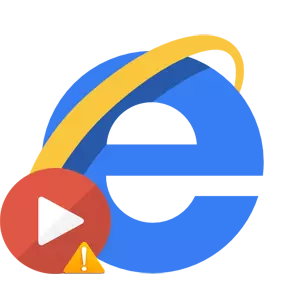
인터넷 익스플로러의 비디오 재생 문제 (예 :)는 다른 이유로 발생할 수 있습니다. 대부분의 대부분은 IE에서 동영상을 보려면 추가 구성 요소를 설치해야한다는 사실 때문입니다. 그러나 여전히 문제의 다른 출처가있을 수 있으므로 재생 프로세스에서 오작동이 발생할 수있는 가장 인기있는 이유와이를 제거하는 방법을 고려해 봅시다.
Internet Explorer의 오래된 버전입니다
업데이트 된 이전 버전의 Internet Explorer는 사용자가 비디오를 볼 수 없게 될 수 있습니다. 최신 버전 앞에 IE 브라우저를 단순히 업데이트 할 수 있습니다. 브라우저를 업데이트하려면 다음 단계를 수행해야합니다.
- Internet Explorer를 열고 브라우저의 오른쪽 상단 모서리에서 아이콘을 클릭하십시오. 서비스 기어 (또는 Alt + X 키의 조합)의 형태로. 그런 다음 항목을 선택하는 메뉴에서 항목을 선택하십시오 프로그램에 대해서
- 창에서 Internet Explorer 정보 확인란을 확인해야합니다 새 버전을 자동으로 설치하십시오
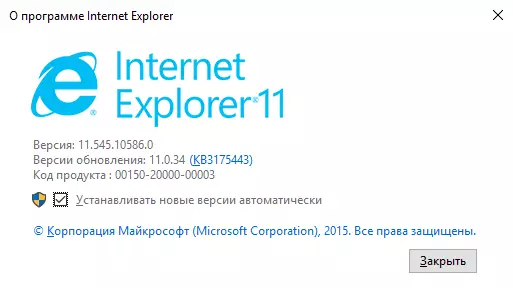
설치되지 않거나 추가 구성 요소가 포함되어 있지 않습니다.
비디오를보고있는 문제의 가장 빈번한 원인. Internet Explorer에서 설치되고 비디오 파일을 재생하는 데 필요한 모든 옵션을 모두 관리합니다. 이렇게하려면 다음 작업 순서를 수행해야합니다.
- 인터넷 익스플로러를 엽니 다 (예 : Internet Explorer 11 검토)
- 브라우저의 상단 모서리에서 기어 아이콘을 누릅니다. 서비스 (또는 키 조합 Alt + X), 열이 열리는 메뉴에서 선택 브라우저의 속성
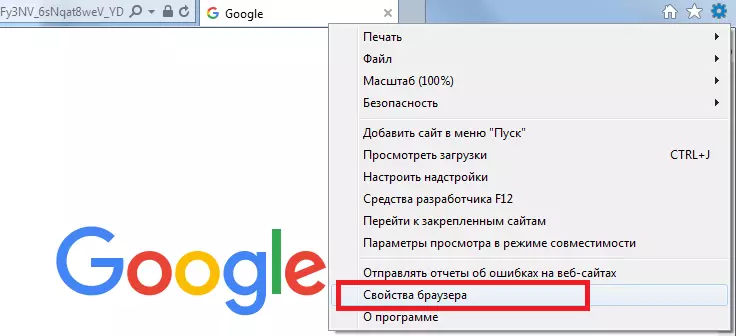
- 창에서 브라우저의 속성 탭에 가야합니다 프로그램들
- 그런 다음 버튼을 누릅니다 감독 관리
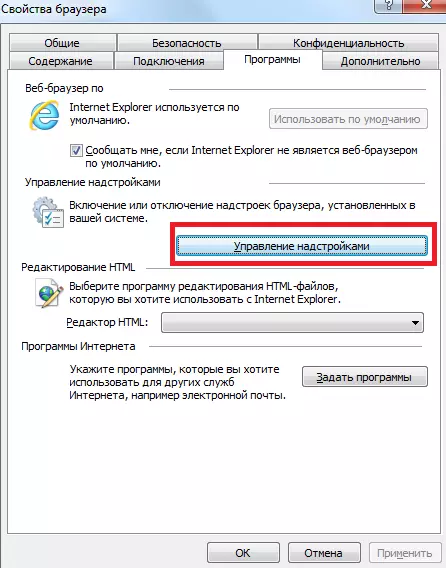
- 추가 기능 표시 선택 메뉴 에서을 클릭하십시오. 허가를받지 않고 시작하십시오
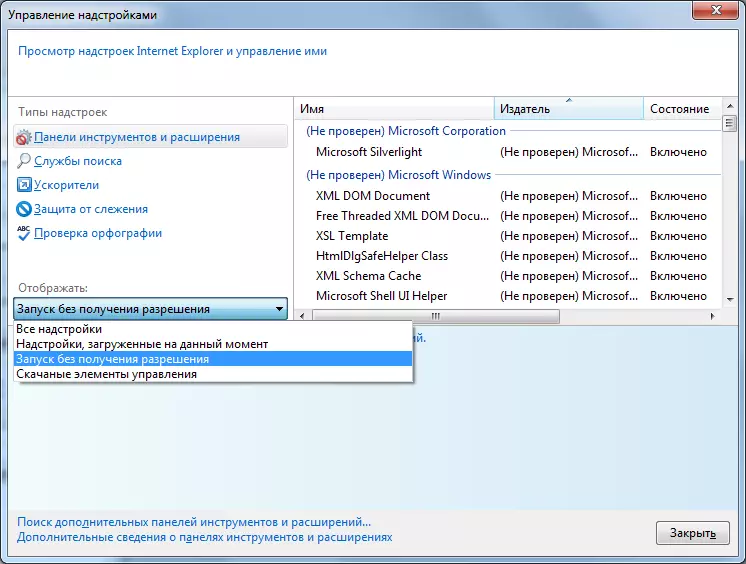
- Shockwave Active X Control, Shockwave Flash Object, Silverlight, Windows Media Player, Java Plug-in (여러 구성 요소가 한 번에있을 수 있음) 및 QuickTime 플러그인이있는 경우 부가 기능 목록에 구성 요소가 있는지 확인하십시오. 상태가 모드에 있는지 확인해야합니다. 포함되어있다
위의 모든 구성 요소가 최신 버전으로 업데이트되어야하는 것은 주목할 가치가 있습니다. 이 제품의 공식 사이트를 방문하여 수행 할 수 있습니다.
ActiveX 필터링
ActiveX 필터링은 비디오 파일을 재생하는 데 문제가 발생할 수 있습니다. 따라서 구성된 경우 롤러가 표시되지 않는 사이트의 필터링을 끄려면됩니다. 이렇게하려면 그러한 행동을 따르십시오.
- ActiveX를 해결하려는 사이트로 이동하십시오.
- 주소 표시 줄에서 필터 아이콘을 클릭하십시오.
- 그런 다음 버튼을 클릭하십시오 ActiveX 필터링을 비활성화합니다
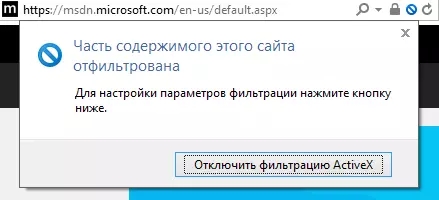
이러한 모든 메소드가 문제를 해결하는 데 도움이되지 않으면 비디오 파일을 표시하지 않으므로 다른 브라우저에서 비디오 재생을 확인하는 것이 가치가 있습니다. 그래픽 드라이버를 비난하고 오래된 그래픽 드라이버가 될 수 있습니다. 이 경우 비디오는 전혀 재생되지 않습니다.
